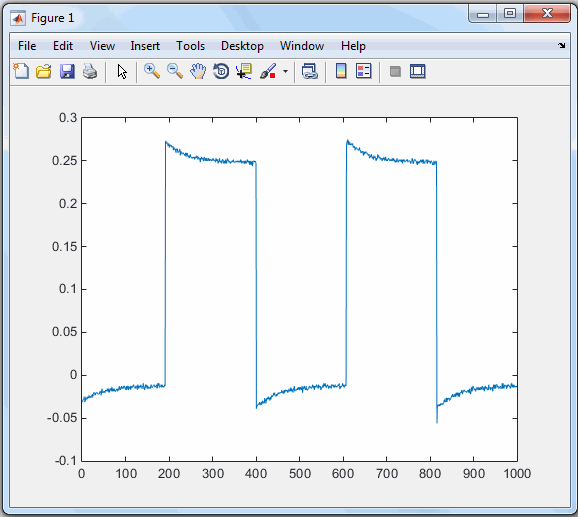Вам нужно установить IVI® драйверы и общие компоненты, прежде чем вы сможете использовать их в MATLAB®. Для получения дополнительной информации см. раздел «Требования» ниже. Драйвер IVI в MATLAB можно использовать двумя различными способами. Синтаксис для каждого метода сильно различается. Для получения дополнительной информации см. веб-страницу MathWorks IVI. После установки необходимых компонентов можно:
Создайте и используйте драйвер прибора MATLAB IVI, как описано в MATLAB ® IVI Instrument Driver. Здесь вы создаете драйвер прибора MATLAB IVI с .mdd расширение с использованием драйвера IVI.
Используйте обертку MATLAB IVI, как описано в разделе Использование оберток MATLAB ® IVI. Здесь MATLAB переносит драйвер IVI. Затем можно использовать эту оболочку с программным обеспечением Instrument Control Toolbox™. Это обеспечивает взаимозаменяемость и является предпочтительным методом, если вы работаете с драйверами, совместимыми с классами.
Можно использовать обертки MATLAB IVI, поставляемые с программным обеспечением Instrument Control Toolbox с драйверами IVI того же класса. Поддерживаемые классы драйверов IVI:
IviACPwr
IviCounter
IviDCPwr
IviDigitizer
IviDmm
IviDownconverter
IviFgen
IviPwrMeter
IviUpconverter
IviRFSigGen
IviScope
IviSpecAn
IviSwtch
Можно также использовать обертки MATLAB IVI, предоставляемые поставщиком приборов, встроенным в поддержку MATLAB. Для получения дополнительной информации об использовании этих драйверов в MATLAB см. документацию поставщика.
С помощью драйвера прибора MATLAB IVI вы создаете объект устройства, который используется для связи с инструментом. С помощью обертки MATLAB IVI вы общаетесь с инструментом, непосредственно обращаясь к элементам класса драйвера.
Прежде чем использовать драйверы IVI в MATLAB, установите:
ВИЗА
IVI Общие компоненты
Необходимые драйверы IVI
Большинство драйверов IVI требуют установки в систему библиотек VISA. Программное обеспечение установщика драйверов задает определенные требования VISA или другие требования к соединению.
Чтобы определить правильное строение необходимой версии VISA в вашей системе, в Командном Окне MATLAB введите:
instrhwinfo visa
ans =
InstalledAdaptors: {'keysight'}
JarFileVersion: 'Version 2.8.0''Массив ячеек вернулся для InstalledAdaptors указывает тип установленного ПО VISA. Массив ячеек 1 на 0 указывает, что в системе не установлен VISA. Возможные InstalledAdaptors значения keysight (обратите внимание, что agilent также все еще работает), tek, rs, и ni.
Чтобы установить VISA, проверьте установочный диск программного обеспечения, поставляемый с вашим инструментом. Этот диск может включать в себя VISA вместе с драйвером IVI для инструмента. Вы также можете скачать VISA с сайта производителя приборов.
Драйвер прибора может иметь другие требования к программному обеспечению в сложение или вместо VISA. Обратитесь к документации драйвера. Сами ПО инсталлятора могут указывать эти требования.
Многие элементы драйвера являются общими для самых разных инструментов и не содержатся в самом драйвере. Они устанавливаются отдельно как общие компоненты. Совместное использование компонентов делает драйверы максимально маленькими и взаимозаменяемыми. Вы можете использовать instrhwinfo чтобы определить, установлены ли в системе общие компоненты.
instrhwinfo ('ivi')
ans =
.
.
.
ConfigurationServerVersion: '1.6.0.10124'
MasterConfigurationStore: 'C:\Program Files\IVI\Data\IviConfigurationStore.xml'
IVIRootPath: 'C:\Program Files\IVI\'ConfigurationServerVersion, MasterConfigurationStore, и IVIRootPath все передают информацию, относящуюся к установленным общим компонентам. ConfigurationServerVersion указывает, установлены ли общие компоненты IVI. Если его значение является пустым символьным вектором, тогда вы не установили общие компоненты.
Производитель инструментов обычно предоставляет определенный драйвер IVI либо на установочном диске, либо в виде веб-загрузки. Требуемое программное обеспечение VISA и общие компоненты IVI также могут поставляться вместе с драйвером.
Вы можете использовать instrhwinfo для поиска информации об установленных драйверах IVI и общих компонентах.
instrhwinfo ('ivi')
ans =
LogicalNames: {'MainScope', 'FuncGen'}
ProgramIDs: {'TekScope.TekScope','Agilent33250'}
Modules: {'ag3325b', 'hpe363xa'}
ConfigurationServerVersion: '1.6.0.10124'
MasterConfigurationStore: 'C:\Program Files\IVI\Data\
IviConfigurationStore.xml'
IVIRootPath: 'C:\Program Files\IVI\'Логические имена связаны с конкретными драйверами IVI, но они не обязательно подразумевают, что драйверы установлены в данный момент. Можно установить драйверы, не имеющие LogicalName набор свойств еще не установлен, или драйверы, чьи LogicalName был удален.
Кроме того, используйте Инструмент Test & Measurement для просмотра установки драйверов IVI и настройки хранилища строения IVI. Откройте инструмент, набрав:
tmtool
Разверните Instrument Drivers Узел и нажатие кнопки IVI. Перейдите на вкладку Software Modules (Модули программного обеспечения). (Для получения информации о других вкладках и настройках драйвера IVI в Test & Measurement Tool, смотрите IVI Configuration Store.)
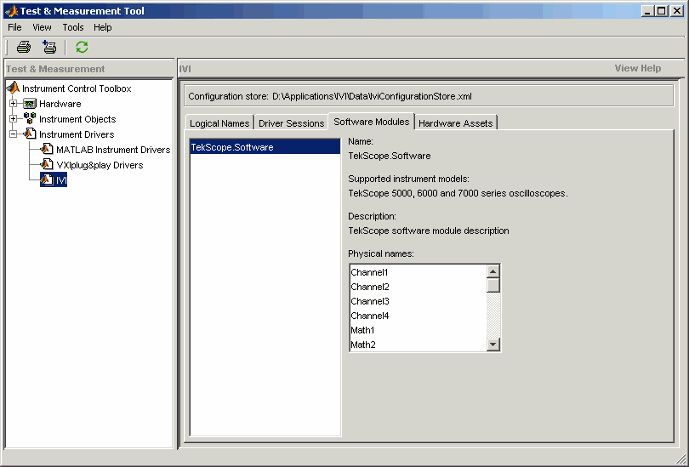
При использовании драйверов IVI-C или VXIplug & play, выполнение вашего кода сгенерирует дополнительные файлы в папке, указанной выполнением следующего кода в подсказке MATLAB:
fullfile(tempdir,'ICTDeploymentFiles',sprintf('R%s',version('-release')))На всех поддерживаемых платформах файл с именем MATLABPrototypeFor<driverName>.m сгенерирован, где <driverName> имя драйвера IVI-C или VXIplug & play. С 64-разрядным MATLAB в Windows®, второй файл по имени <driverName>_thunk_pcwin64.dll сгенерирован. При создании развернутого приложения или общей библиотеки вручную включите эти сгенерированные файлы. Для получения дополнительной информации о включении дополнительных файлов см. документацию MATLAB Compiler.
Чтобы использовать драйвер IVI с объектом устройства, вам нужен драйвер прибора MATLAB IVI на основе информации в исходном драйвере IVI. Драйвер прибора MATLAB IVI, измененный или нет, действует как обертка для драйвера IVI. Однако эти драйверы не поддерживают взаимозаменяемость. Вы можете загрузить или создать драйвер прибора MATLAB IVI.
Функция командной строки makemid создает драйвер прибора MATLAB IVI из драйвера IVI, сохраняя новый драйвер в файле на диске. Синтаксис:
makemid('driver','filename')driver - исходное имя драйвера IVI (идентифицируется instrhwinfo или Инструмент Test & Measurement), и filename - имя драйвера прибора MATLAB IVI. Для driver используйте Module имя, ProgramID, или LogicalNames значение. См. makemid Страница с описанием для получения полной информации об этой функции.
Чтобы настроить драйвер, откройте новый драйвер в MATLAB Instrument Driver Editor, измените его по мере необходимости и сохраните.
Совет
Не удаляйте исходный драйвер IVI при создании драйвера прибора MATLAB IVI на основе драйвера IVI. Вам нужен драйвер IVI в порядок, чтобы использовать новый драйвер прибора MATLAB IVI.
Примечание
Когда вы создаете драйвер прибора MATLAB IVI без указания имени интерфейса, makemid использует интерфейс конкретного инструмента в качестве интерфейса по умолчанию.
Перейдите на сайт MATLAB Central и найдите подходящий драйвер прибора MATLAB IVI для вашего прибора. Вы можете искать оболочки, используя тег драйверов инструментов в области Обмен файлами.
Чтобы использовать загруженный драйвер прибора MATLAB IVI, также нужен драйвер IVI для установленного прибора. Найдите этот драйвер на сайте производителя приборов.
Можно импортировать драйвер IVI с помощью Редактора MATLAB Instrument Driver и создать драйвер прибора MATLAB IVI. Оцените или установите функции и свойства драйвера, и сохраните измененный драйвер прибора MATLAB IVI для дальнейшего использования.
Откройте MATLAB Instrument Driver Editor путем ввода midedit.
Выберите «Файл» > «Импорт». Откроется диалоговое окно Импорт драйвера.
Выберите драйвер IVI, который вы хотите импортировать, и нажмите Import.
MATLAB Instrument Driver Editor загружает драйвер и отображает его компоненты.
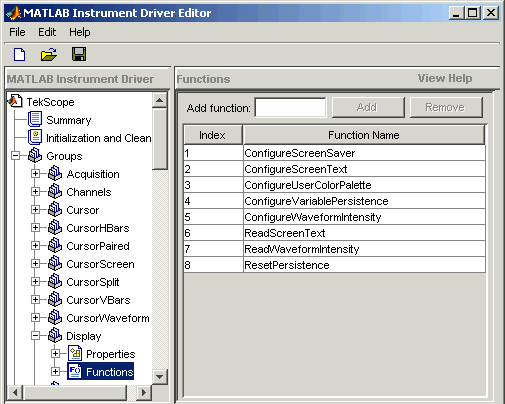
С помощью MATLAB Instrument Driver Editor можно выполнить следующие действия:
Создание, удаление, изменение и переименование свойств, функций или групп.
Добавьте код вокруг команд прибора для анализа.
Добавляйте, создавайте, соединяйте и отключайте код.
Сохраните драйвер как драйвер прибора MATLAB IVI.
Для получения дополнительной информации см. MATLAB Instrument Driver Editor Overview.
Совет
Не удаляйте исходный драйвер IVI при создании драйвера прибора MATLAB IVI на основе драйвера IVI. Вам нужен драйвер IVI в порядок, чтобы использовать новый драйвер прибора MATLAB IVI.
Когда у вас будет драйвер прибора MATLAB IVI, создайте объект устройства с именем файла драйвера прибора MATLAB IVI в качестве аргумента для icdevice. Следующие примеры показывают создание драйвера прибора MATLAB IVI (все с .mdd расширения) и конструкция объектов устройств для их использования.
См. icdevice и makemid страницы с описанием для полной информации об этих функциях.
В следующем примере makemid использует LogicalNames значение для идентификации драйвера IVI, затем создает драйвер прибора MATLAB IVI. Потому что LogicalNames связан с сеансом драйвера и аппаратным активом, вам не нужно проходить RsrcName на icdevice при построении объекта устройства.
makemid('MainScope','MainScope.mdd');
obj = icdevice('MainScope.mdd');В следующем примере makemid использует ProgramID для ссылки на драйвер IVI, затем создает драйвер прибора MATLAB IVI. Объект устройства требует RsrcName в сложение с именем файла драйвера прибора MATLAB IVI.
makemid('TekScope.TekScope','TekScopeML.mdd');
obj = icdevice('TekScopeML.mdd','GPIB0::13::INSTR');В следующем примере makemid использует программное Module для ссылки на драйвер IVI-C, затем создает драйвер прибора MATLAB IVI. Объект устройства требует RsrcName в сложение с именем файла драйвера прибора MATLAB IVI.
makemid('ag3325b','Ag3325bML.mdd');
obj = icdevice('Ag3325bML.mdd','ASRL1::INSTR');В следующем примере makemid создает драйвер прибора MATLAB IVI на основе драйвера класса IVI-C ivifgen. Объект устройства использует имя файла драйвера прибора MATLAB IVI и логическое имя драйвера из хранилища строения IVI.
makemid('ivifgen','FgenML.mdd');
obj = icdevice('FgenML.mdd','FuncGen');Обертки MATLAB IVI хорошо работают с совместимыми с классами драйверами.
В этом примере показано, как соединиться с инструментом и считать форму волны с помощью MATLAB IVI Wrapper.
Инструмент в этом примере является Keysight™ MSO6014 смешанным сигнальным осциллографом с драйвером Agilent546XX.
%Create the object
myScope = instrument.ivicom.IviScope('Agilent546XX.Agilent546XX');
%Connect to the instrument using the VISA resource string
myScope.Initialize('TCPIP0::xxx-xxxx.xxx.<yourdomain.com>::inst0::INSTR',false,
false,'simulate=false');
%Access the Measeurements Collection
myScopeMeasurements = myScope.Measurements
%Configure measurement 1
myScopeMeasurements.AutoSetup;
name = myScopeMeasurements.Name(1);
myScopeMeasurement1 = myScopeMeasurements.Item(name);
%Access the Channels collection
myScopeChannels = myScope.Channels;
%Configure channel 1
name = myScopeChannels.Name(1);
myScopeChannel1= myScopeChannels.Item(name)
myScopeChannel1.Enabled = 1;
%Configure a trigger
myScope.Trigger.Source = 'Channel1';
myScope.Trigger.Level = 1.0;
myScope.Trigger.Edge.Slope = 'IviScopeTriggerSlopePositive';
%Start the measurement and get the data
myScopeMeasurements.Initiate;
myWaveform = myScopeMeasurement1.FetchWaveform;
%Plot the data
plot(myWaveform);
%Close and delete the object
myScope.Close;
myScope.delete
Постройте график чтения формы волны с помощью обертки MATLAB IVI